
전원 옵션 아이콘 © Microsoft
컴퓨터, 특히 노트북이나 넷북과 같은 랩톱을 사용하다 보면 전원 관리가 참 중요합니다. 윈도우 7은 랩톱 사용자를 위한 전원 관리의 효율을 높였기 때문에 나에게 맞는 전원 관리 옵션(이전엔 전원 구성표라고 불렀죠)을 설정하기만 하면 꽤 만족스러운 결과를 가져다 줍니다.
전원 관리 옵션은 컴퓨터의 전원 사용 방법을 관리하는 하드웨어 및 시스템 설정 모음입니다. 전원 관리 옵션을 사용하여 컴퓨터에 사용되는 전원을 줄이거나 성능을 최대화하거나 전원과 성능의 균형을 조정할 수 있습니다. 랩톱 배터리의 지속 시간을 늘리려면 배터리 전원 절약를 참조하십시오.
전원 관리 옵션: 질문과 대답 – Microsoft Windows
하지만 전원 옵션 제어판 안에서 내가 만든 전원 관리 옵션(구성표)을 백업하는 기능이 제공되지 않는다는 것은 참 아쉬운 일입니다.

고급 전원 관리 옵션 중에서…
이번 포스트에서는 내 입맛에 맞게 설정한 전원 관리 옵션(구성표)을 백업(내보내기)하고 복원(가져오기)하는 방법을 알려 드립니다. 방법은 간단합니다.
1. 전원 관리 옵션(구성표) 백업(내보내기)
▼ 시작 메뉴에서 ‘명령 프롬프트’를 마우스 오른쪽 단추로 눌러 [관리자 권한으로 실행] 합니다.
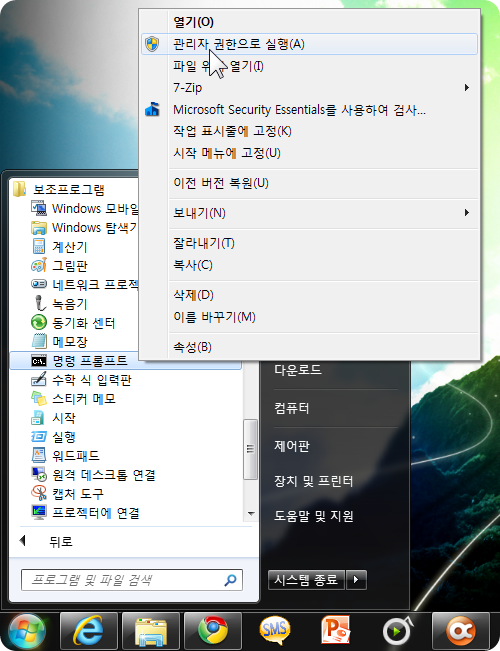
▼ 명령 프롬프트가 관리자 권한으로 열리면, 아래 명령을 입력해서 기존의 전원 구성표를 확인합니다.
powercfg list
▼ 아래의 명령을 입력해서 전원 구성표를 백업(내보내기)합니다.
powercfg -export 경로\파일명.pow GUID
ex) powercfg -export c:\소스최적화.pow 268b3140-f2db-4d0b-884e-35a167a7b8a4
※ 파일 이름은 띄워 쓰기를 하지 마세요.
그런데, 일일이 GUID를 보고 적으려니 효율이 떨어지죠? 아래의 팁을 보고 좀 더 빠르게 입력해 보세요.
[팁] 편하게 GUID 입력하는 법? (명령 프롬프트 텍스트 복사/붙여 넣기)
▼ 명령 프롬프트 아이콘![]() 을 클릭하고, 나타나는 메뉴에서 [편집] –> [표시]를 클릭합니다.
을 클릭하고, 나타나는 메뉴에서 [편집] –> [표시]를 클릭합니다.

▼ 백업하고자 하는 전원 구성표의 GUID를 마우스로 드래그(선택)합니다.
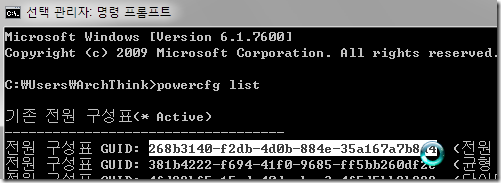
▼ 다시 명령 프롬프트 아이콘![]() 을 클릭해서 [편집] –> [복사]를 누릅니다.
을 클릭해서 [편집] –> [복사]를 누릅니다.
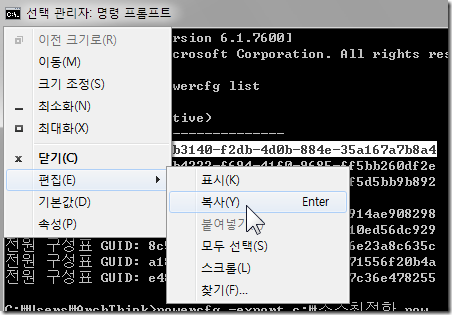
▼ 이제 마우스 오른쪽 단추를 눌러서 [붙여넣기]를 클릭하면 됩니다.
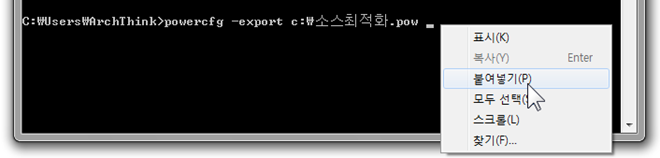
▼ 잘 붙여졌죠? ![]()
2. 전원 관리 옵션(구성표) 복원(가져오기)
전원 관리 옵션(구성표)을 가져오는 작업도 백업 했을 때와 마찬가지로 명령 프롬프트(관리자 권한)에서 이루어 집니다.
▼ 아래의 명령을 입력해서 전원 구성표를 복원(가져오기)합니다.
powercfg -import 경로\파일명.pow
ex) powercfg -import c:\소스최적화.pow
▼ 제대로 가져왔는지 확인하기 위해, 아래의 명령을 입력해서 전원 구성표를 확인합니다.
powercfg list
덧. 작년 11월 이후로 참 오래간만에 윈도우 팁을 포스팅 했네요. 앞으로도 괜찮은 팁, 자주 소개해 드리도록 하겠습니다. 기대해 주세요. ![]()
전원 관리와 관련된 포스트:
- 2010/08/24 절전 모드 해제 시 암호 입력(로그온 화면) 생략하기
- 2010/08/23 노트북(넷북)의 덮개를 닫을 때 수행되는 작업 선택하기
- 2010/03/06 마우스를 움직여도 대기 모드를 유지하게 만들기
- 2010/02/20 시작 메뉴의 전원 단추 동작을 변경하기
- 2010/02/01 윈도우 7 PC의 전원 효율성 진단하기
- 2010/01/20 실수로 전원 버튼을 눌러 PC가 꺼지는 것을 막기
더 많은 윈도우 7 팁들
- 2010/11/12 윈도우 7에 설치된 기본 게임 제거하기
- 2010/11/12 윈도우 7의 시작 메뉴 설정: 메뉴로 표시
- 2010/10/31 [성능 문제 해결사] 윈도우 7의 성능에 영향을 주는 요소를 검사하고 문제를 해결하기
- 2010/10/31 명령 프롬프트 화면을 더 넓게 만들어 사용하기
- 2010/10/29 작업 표시줄의 시계와 시스템 아이콘을 켜고 끄기






































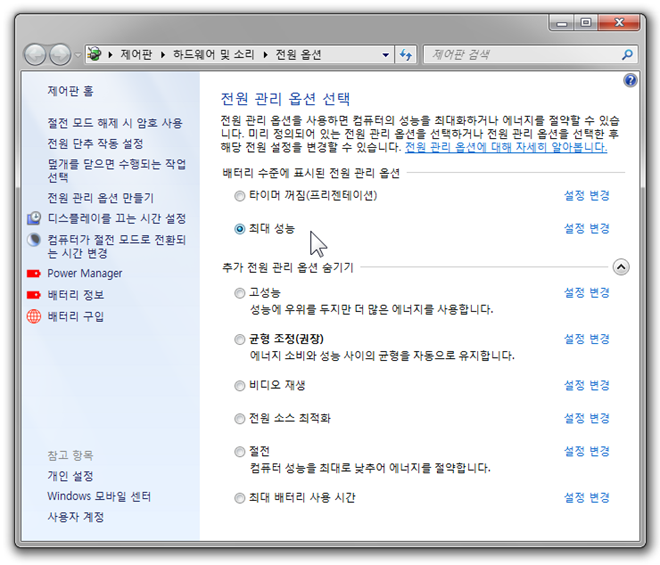
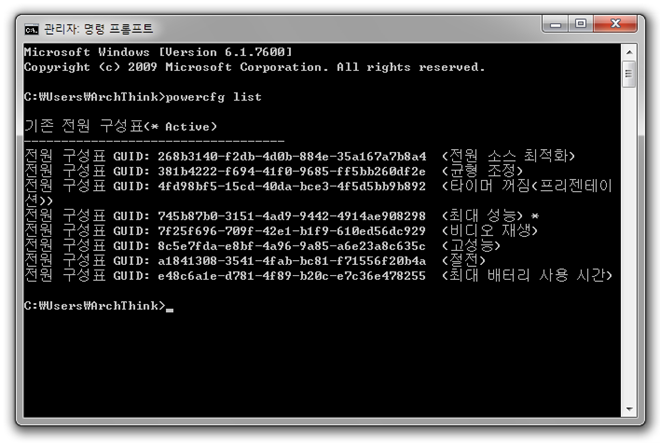
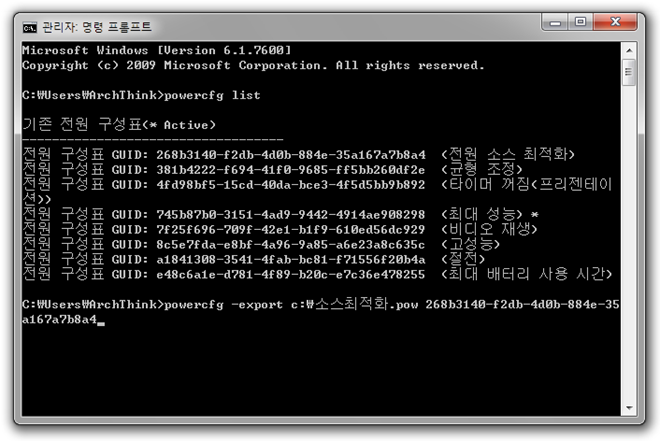
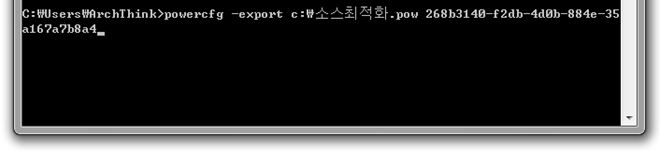
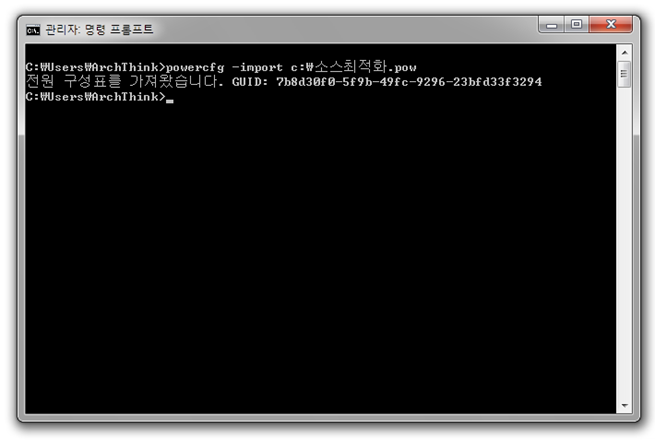




1등 인가요?
여하튼 방갑습니다.
스눕님 블로거에 가끔 기웃거리는 일인으로서
아크 몬드님의 여기까지 오고야 말았네요^^
새해에도 좋은 포스팅을 기대 해봅니다.또한 복 마니마니 받으시길^^
—->즐찾 추가 할께요.
오웃,,새로운 느낌의 블러그네요…워드프레스던가…그 툴인가요???
혹시, 전원관리 고급옵션을 바로 띄울 수 있는 아이콘 만드는 방법알고 계시나요?
제가 자주 고급옵션을 건드리는데 일일이 클릭하기가 귀찮아서요 ;;
명령 프롬프트(cmd.exe)를 실행하신 뒤,
powercfg.cpl,1
을 입력하고 엔터를 눌러 보세요.